Saate pilte, diagramme või muid objekte lehele või üksteisele joondada käskude "tõmba" abil.
Tõmme suvanditele toimib ainult küljendivaates.
Tõmbesuvandite sisselülitamine
-
Valige dokumendist diagramm, pilt või objekt.
-
Valige lindi paremas otsas Vorming > Joonda > koordinaatvõrgu sätted.
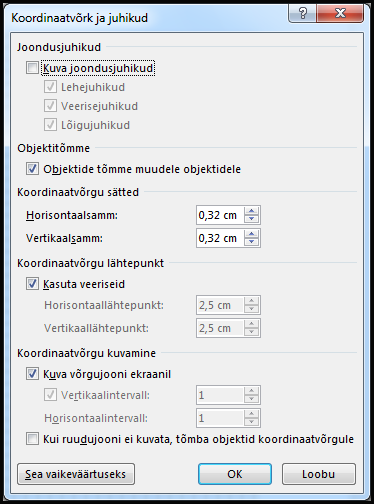
Kuvatakse dialoogiboks Koordinaatvõrk ja juhikud.
-
Lülitage sisse üks või mõlemad järgmistest suvanditest.
Suvand
Kirjeldus
Objektide tõmme koordinaatvõrgule, kui ruudujooni ei kuvata
Paigutab objekti koordinaatvõrgu lähimasse ristumiskohta ka siis, kui koordinaatvõrk pole nähtav.
Objektide tõmme muudele objektidele
Saate objekti ekraanil lohistamise ajal joondada teiste objektidega.
Tõmbesuvandite väljalülitamine
-
Klõpsake dokumendis diagrammi, pilti või objekti.
-
Valige lindi paremas otsas Vorming > Joonda > koordinaatvõrgu sätted.
Kuvatakse dialoogiboks Koordinaatvõrk ja juhikud.
-
Sätte Kui ruudujooni ei kuvata, tõmba objektid koordinaatvõrgule või Objektide tõmme muudele objektidele väljalülitamiseks tühjendage vastav märkeruut.
Ruudustiku suuruse reguleerimine
Saate muuta lehel kuvatavate ruudujoonte vahelist kaugust, reguleerides horisontaalset ja vertikaalset sammu.
-
Valige dokumendist diagramm, pilt või objekt.
-
Valige lindi paremas otsas Vorming > Joonda > koordinaatvõrgu sätted.
-
Muutke jaotises Koordinaatvõrgu sätted väljal Horisontaalvahe või Vertikaalne vahe mõõtühikuid .
Võite tippida mõõdu väljale või kasutada kasti paremas servas olevat üles- või allanoolt.
Näpunäited koordinaatvõrgu ja juhikute kohta
-
Tõmbesuvandite ajutiseks alistamiseks vajutage muuteklahvi (ALT) ja hoidke seda diagrammi, pildi või objekti lohistamise ajal all.
-
Kui soovite, et dialoogiboksi Koordinaatvõrk ja juhikud sätted kehtiksid vaikimisi kõigi dokumentide jaoks, klõpsake nuppu Sea vaikesätteks.
-
Vaikimisi tõmmatakse kujundid ja muud objektid koordinaatvõrgu joonte lähimale ristumiskohale üksnes siis, kui koordinaatvõrk on kuvatud. Selle käitumise muutmiseks märkige ruut Kui ruudujooni ei kuvata, tõmba objektid koordinaatvõrgule.










